Windowsのデスクトップ背景をお気に入りの写真や画像に変更したり、複数枚をスライドショーにして切り替わっていくようにしてみませんか?
「スタート」から「設定」を開く
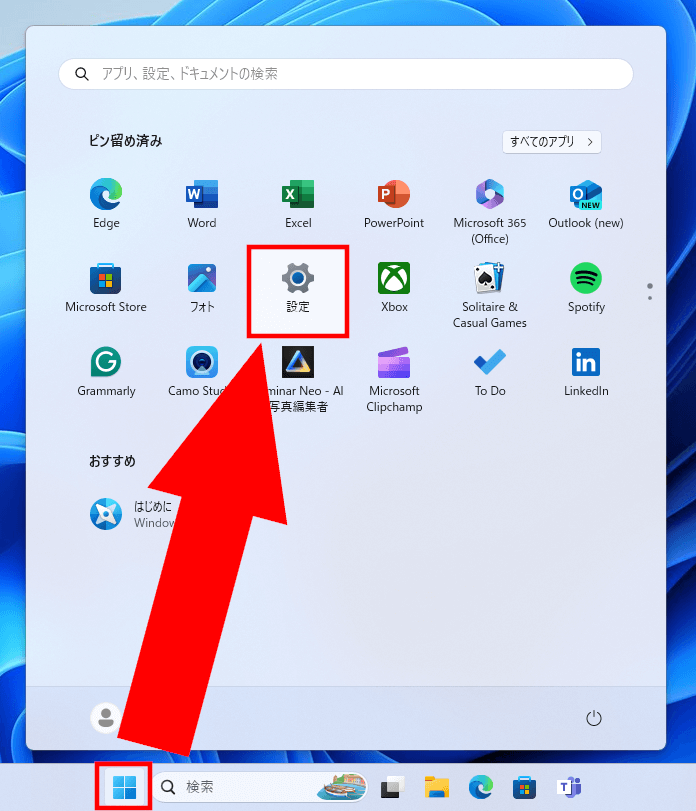
「個人用設定」から「背景」を選択
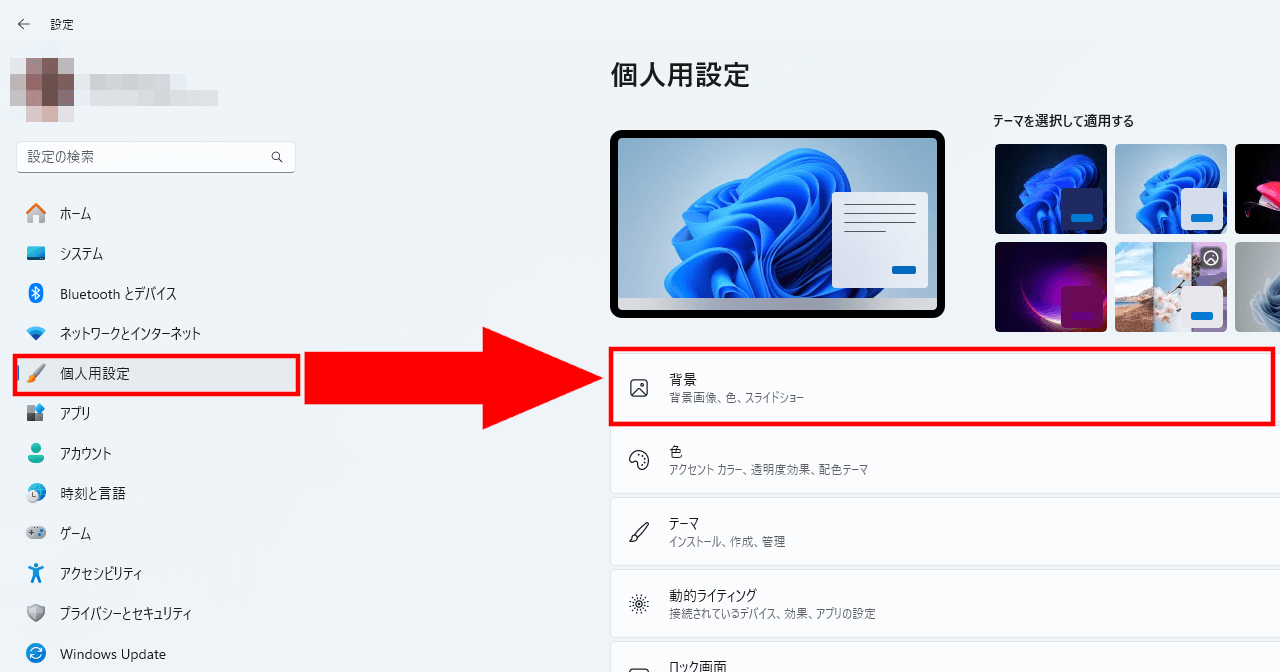
1枚のみ背景設定する場合
写真を参照から背景にしたい画像を選択してください。
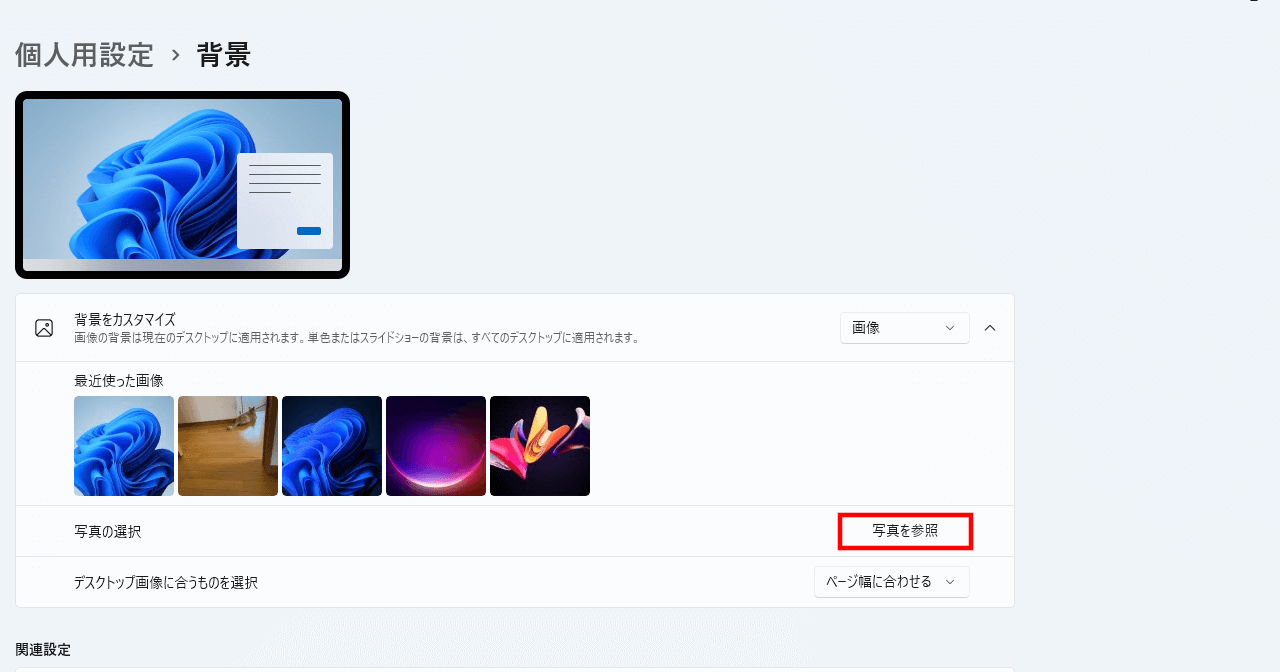
上記以外2通りの設定方法
1つ目はエクスプローラーで画像を選択しウィンドウ上部の「背景に設定」をクリック
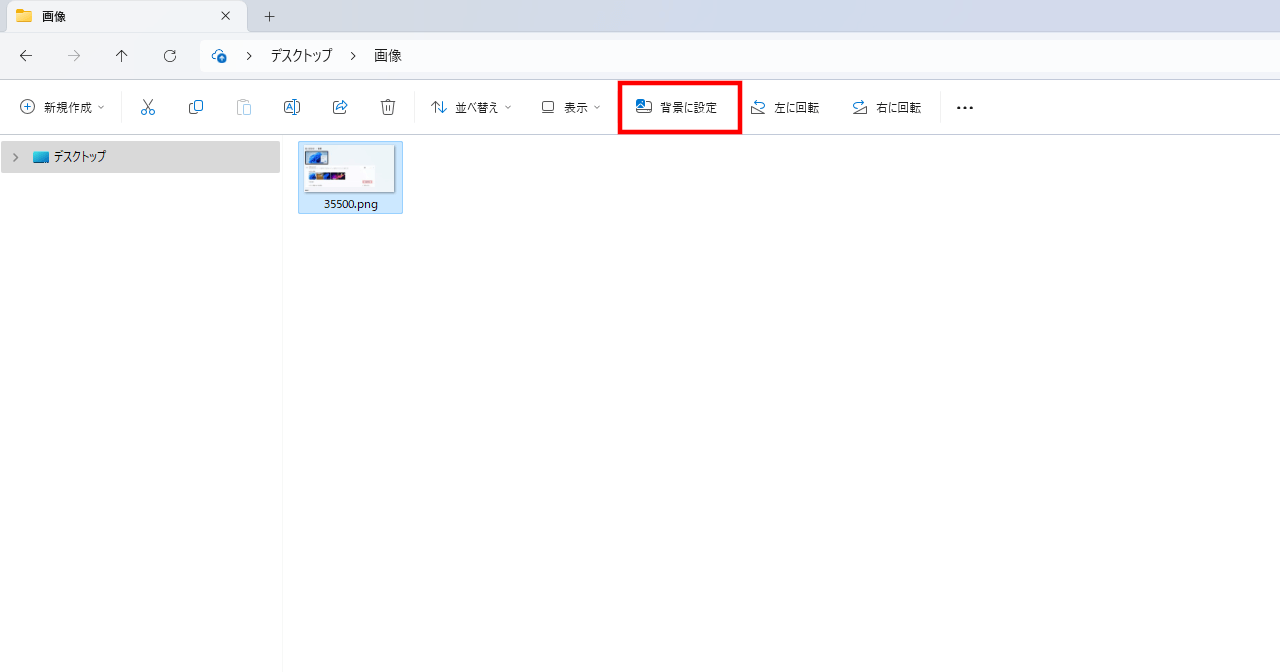
2つ目は画像を選択して右クリックし「デスクトップの背景として設定」をクリック
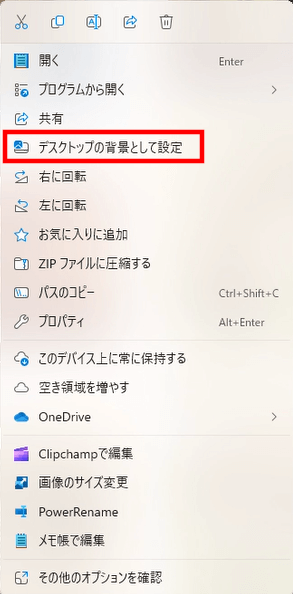
複数枚の画像をスライドショーとして背景に設定
まずスライドショーとして使用したい画像を1つのフォルダーにまとめます。
次に設定の「背景をカスタマイズ」で「スライドショー」を選択します。
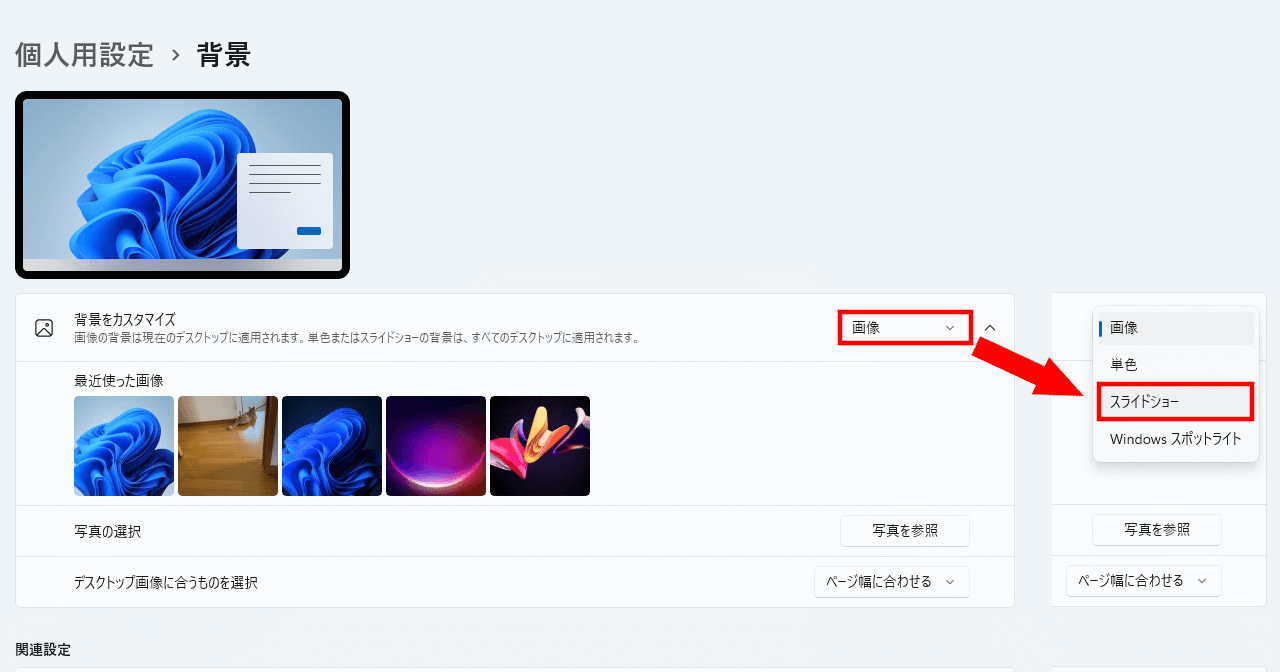
「最近使った画像」欄が「スライドショー向けに写真アルバムを選択する」に代わり下には設定されているフォルダが表示されます。
デフォルトはピクチャになっていますので右の参照から作成したフォルダに変更します。
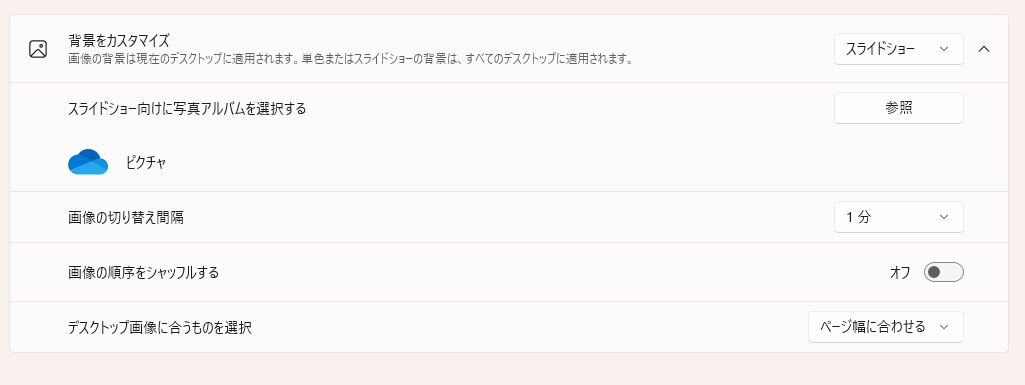
フォルダを設定すると反映されますが設定があるので紹介します。
〇画像の切り替え間隔
各画像が切り替わる時間を設定できます。
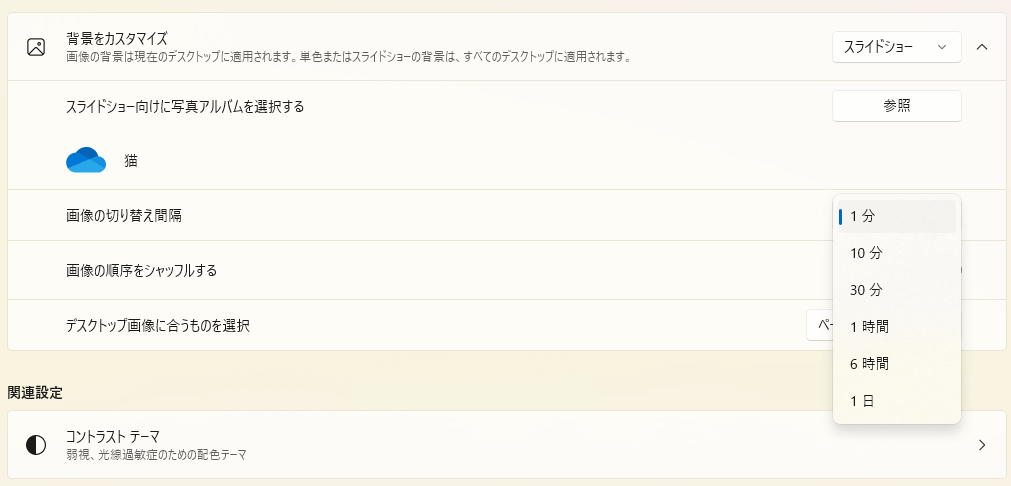
〇画像の順序をシャッフルする
デフォルトはオフですがオンにすることでフォルダ内の画像の表示順序がランダムになります。
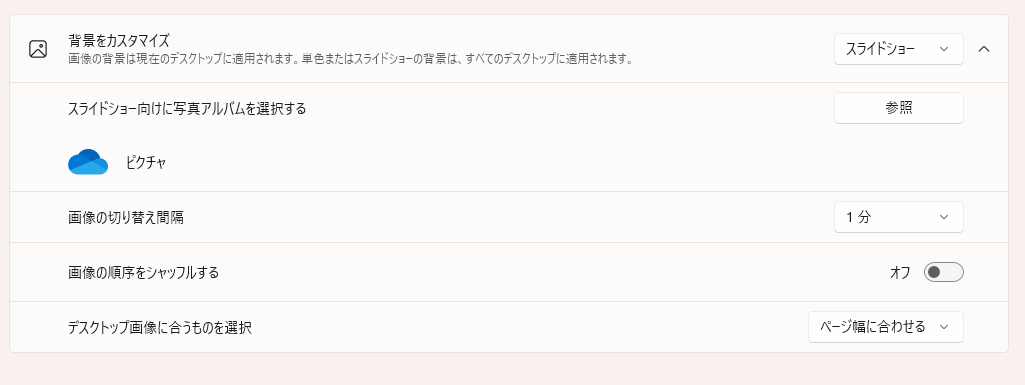
〇デスクトップ画像に合うものを選択
これはデスクトップに表示するときの画像とデスクトップのサイズ合わせの基準です。
「ページ幅に合わせる」、「画面のサイズに合わせる」を選択しておくと画像が歪みにくいです。
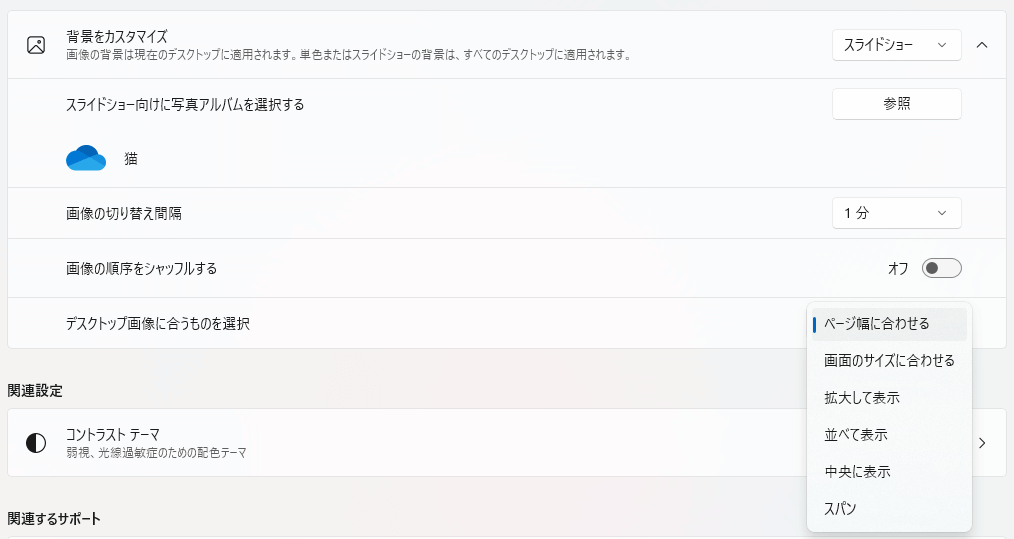
以上がデスクトップの背景設定となります。